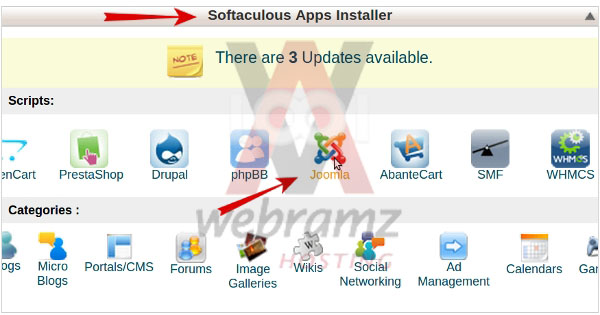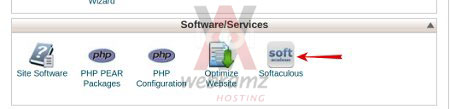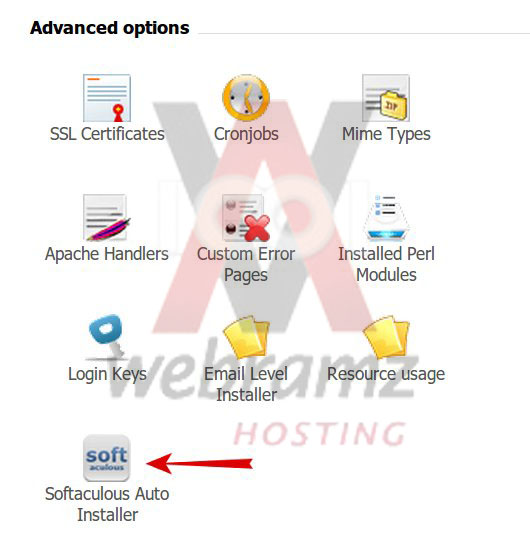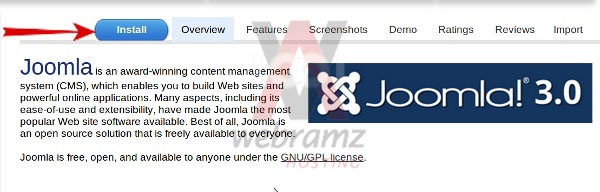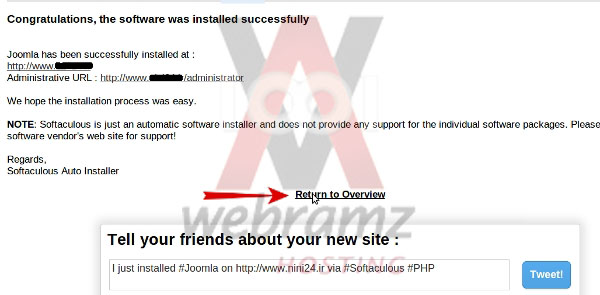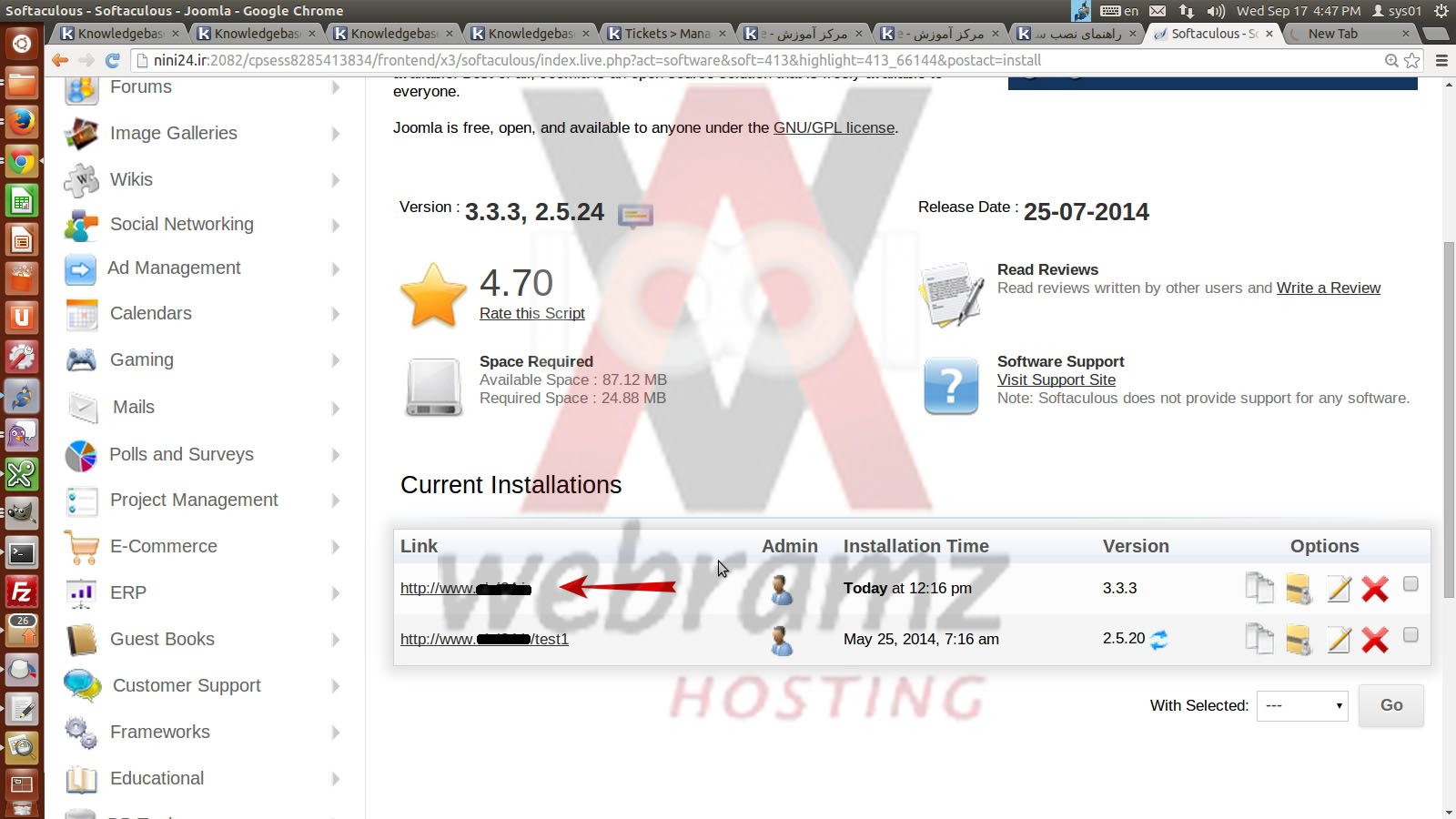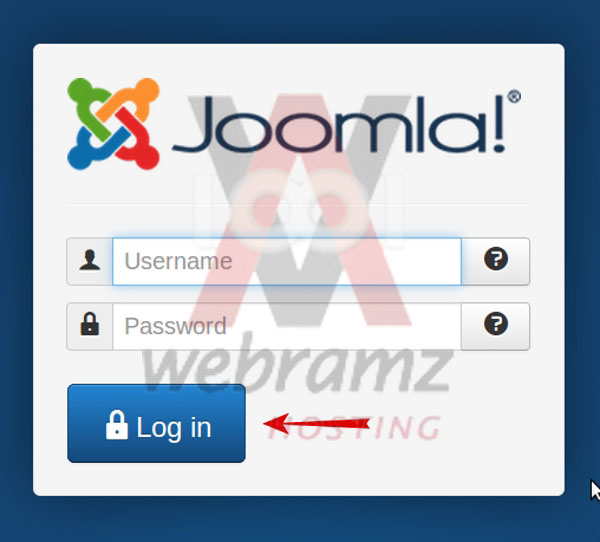راهنمای نصب سریع جوملا با Softaculous
سافتاکلوس Softaculous
این نرم افزار با امکانات فوق العاده میتواند دستیار حرفه ای برای مدیریت نرم افزارهای نصب شده برروی هاست شما باشد.
برخی از قابلیت های این نرم افزار به شرح زیر است :
۱. گردآوری بیش از 300 نرم افزار در بیش از 12 دسته بندی موضوعی.
۲. امکان نصب و حذف کاملا اتوماتیک به همراه نصب بانک های اطلاعاتی و تنظیمات مورد نیاز هر نرم افزار فقط با چند کلیک.
۳. امکان Backup گیری از نرم افزارهای نصب شده به همراه Backup گیری بانکهای اطلاعاتی مربوطه و ذخیره آنها در یک محل امن در هاست شما و یا دانلود آنها.
۴. نمایش آخرین آپدیت ها (Update) های نرم افزارها و امکان بروز رسانی نرم افزارها فقط با چند کلیک.
۵. امکان ارسال اطلاعات نصب توسط ایمیل به ایمیل شما.
نصب جوملا با Softaculous
با استفاده از این نرم افزار می توانید به راحتی و با ۳ کلیک جوملا را نصب نموده و از آن استفاده نمایید.
پس از خرید هاست و فعالسازی ثبت دامنه، ابتدا وارد کنترل پنل هاست خود شوید.
راهنمای ورود به کنترل پنل سی پنل
راهنمای ورود به کنترل پنل دایرکت ادمین
در کنترل پنل سی پنل:
در قسمت Softaculous Apps Installer روی joomla مطابق شکل زیر کلیک نمایید.
و یا روی آیکن مربوط به برنامه Softaculous در هاست سی پنل خود مانند تصویر زیر کلیک کنید.
و پس از آن روی joomla کلیک کنید.
در کنترل پنل دایرکت ادمین:
در صفحه اصلی پنل هاست روی آیکن Softaculous Auto Installer کلیک کنید.
در صفحه باز شده روی آیکن مربوط به joomla کلیک کنید تا صفحه مربوط به نصب آن باز شود.
از این قسمت به بعد مراحل در سی پنل و دایرکت ادمین مشابه است.
به صفحه نصب جوملا وارد می شوید. در این بخش هیچ نیازی به آپلود نرم افزار جوملا در هاست خود ندارید و همیشه آخرین ویرایش های جوملا برای شما آماده نصب است، برای نصب جوملا روی install کلیک نمایید.
با وارد کردن اطلاعات مورد نظر مطابق شکل زیر و کلیک بر روی دکمه install جوملا را نصب نمایید.۱.نسخه جوملا مورد نظر را انتخاب نمایید.
۲.نام دامین را انتخاب کنید.
۳.نام سایت و توضیحات مربوطه را وارد کنید.
۴.یوزرنیم و پسورد ادمین جوملا را وارد کنید.
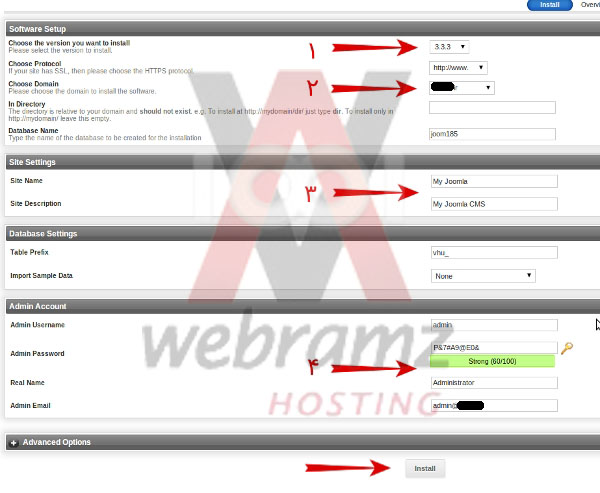
در صفحه جدید جوملا با موفقیت برایتان نصب شده است که می توانید با کلیک بر روی return to overview در لیست برنامه های نصب شده، نام دامنه ای که به سایتتان اختصاص داده اید را مشاهده نمایید.
با وارد کردن آدرس http://your domain/administrator در مرورگر، صفحه ورود به مدیریت سایت خود را مشاهده خواهید کرد. در این قسمت نام کاربری و رمز عبوری که هنگام نصب جوملا مشخص کرده اید را وارد کنید.